Guida passo passo per scaricare e installare PerfMonitor su Windows 11
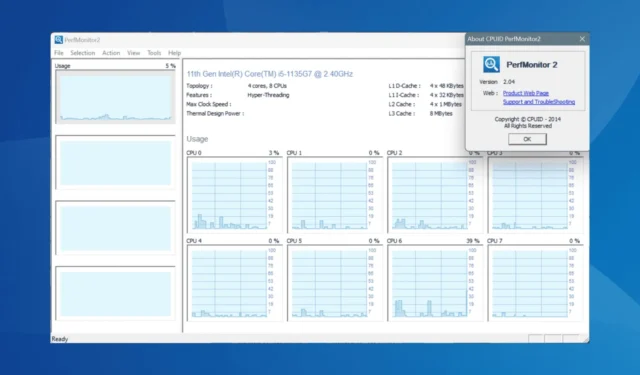
Con numerosi processi attivi che si verificano simultaneamente, monitorare le prestazioni di un PC Windows può rivelarsi piuttosto impegnativo. Sebbene Microsoft fornisca efficaci strumenti integrati per questo scopo, molti utenti preferiscono soluzioni software di terze parti. Tra queste, PerfMonitor si distingue come una scelta popolare.
PerfMonitor 2.04, che è l’ultima versione rilasciata oltre un decennio fa, è disponibile per il download da vari siti Web ed è compatibile con Windows 11 e con le versioni precedenti del sistema operativo. Puoi scaricare sia la versione a 32 bit che quella a 64 bit di PerfMonitor !
Come posso scaricare PerfMonitor su Windows 11?
- Visita il sito Web ufficiale CPUID , scorri fino in fondo e seleziona la versione più recente dello strumento.
- Vedrai due opzioni di download: Setup o file ZIP. Si consiglia di scegliere Setup .
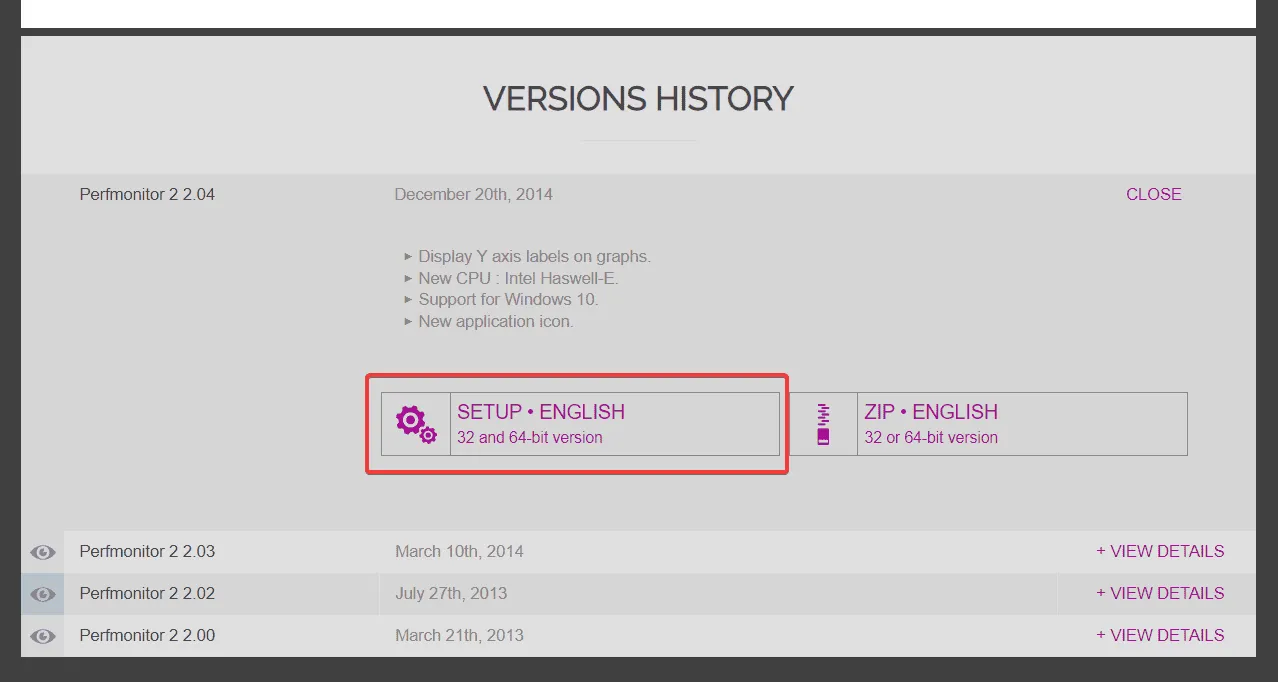
- Fare clic sul pulsante Scarica ora .
- Successivamente, vai alla cartella in cui si trova il file di installazione scaricato ed eseguilo.
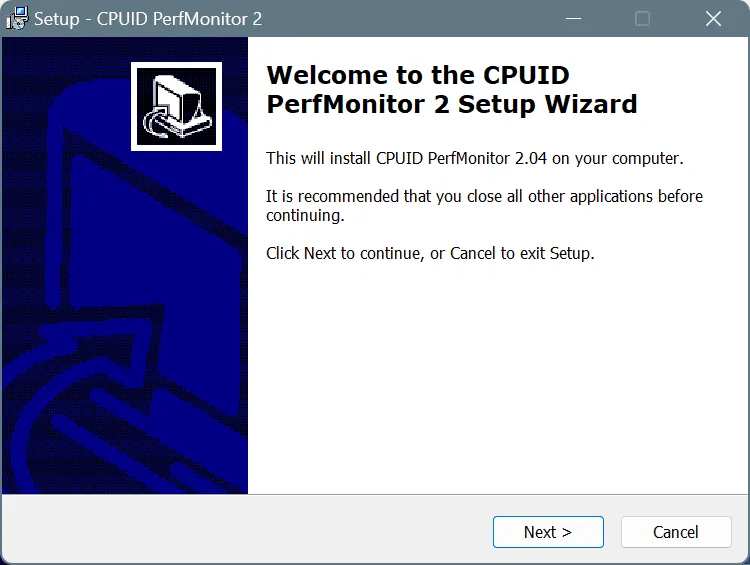
- Seguire le istruzioni sullo schermo per completare l’installazione di PerfMonitor .
- Una volta completata l’installazione, è possibile avviare e utilizzare lo strumento PerfMonitor .
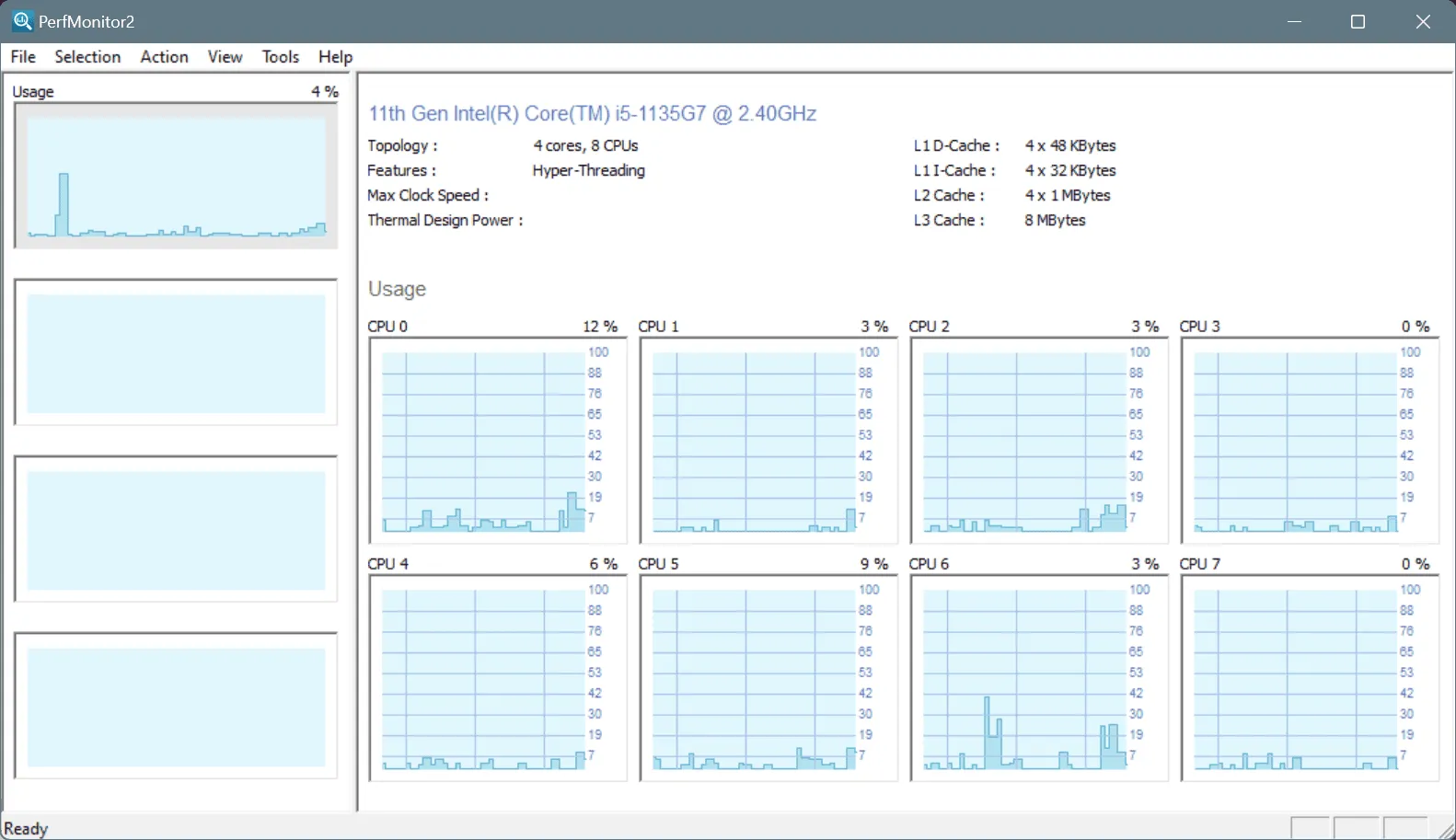
L’intero processo di download e installazione di PerfMonitor su Windows 11 o qualsiasi altra versione del sistema operativo richiede solo pochi minuti. La configurazione è semplice!
PerfMonitor 2 è buono?
L’efficacia di PerfMonitor può essere soggettiva, a seconda delle aspettative dell’utente. Lo strumento svolge un lavoro encomiabile nel tracciare le prestazioni del PC e nel monitorare il carico del processore.
La sua interfaccia utente è progettata per essere semplice, rendendola accessibile anche agli utenti con conoscenze tecniche minime in materia di hardware.
Nella barra in alto, troverai sei opzioni: menu File, menu Selezione, menu Azione, menu Visualizza, menu Strumenti e menu Aiuto. Le prime quattro opzioni ti consentono di configurare le impostazioni dello strumento, mentre le ultime due forniscono opzioni per aggiornamenti software e informazioni aggiuntive.
Per selezionare o modificare il processore che si desidera monitorare in PerfMonitor , fare clic sul menu Selezione , scegliere Processori , quindi selezionarne uno dall’elenco.
Dopo aver selezionato un processore, tutti i contatori rilevanti verranno visualizzati nella schermata principale di PerfMonitor , consentendo un monitoraggio efficace.
Quali sono le alternative a PerfMonitor per Windows?
Quando si considerano le opzioni integrate di Microsoft, Performance Monitor si distingue come l’alternativa più efficace a PerfMonitor . È anche user-friendly e sembra più integrato con Windows 11 rispetto a PerfMonitor .
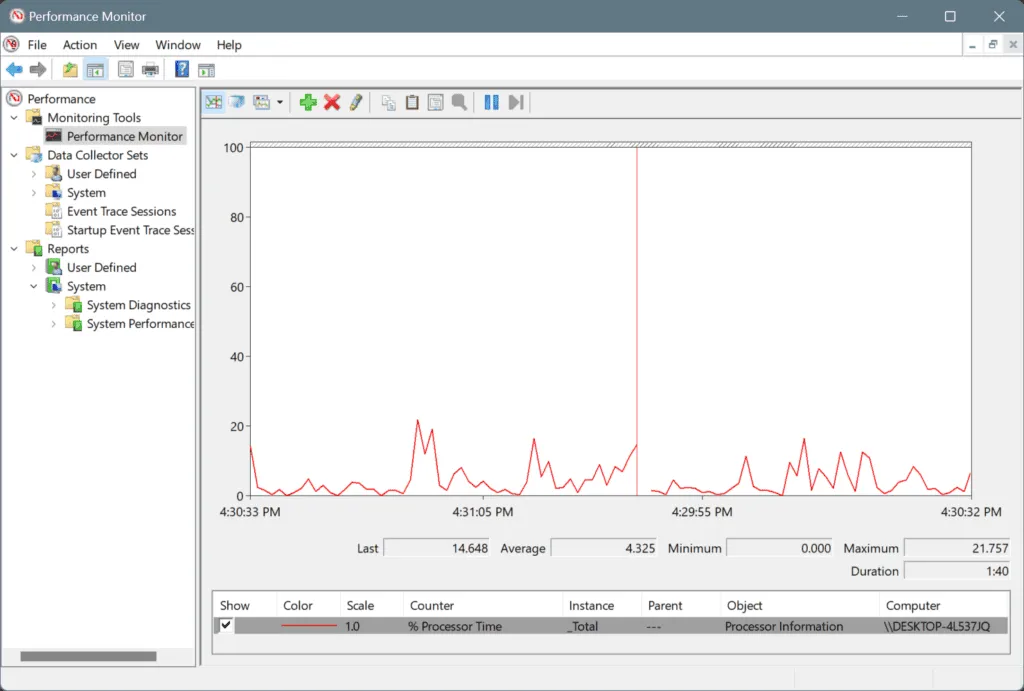
Oltre all’opzione di Microsoft, esistono diversi software di terze parti affidabili per il monitoraggio delle prestazioni di CPU e GPU che potrebbero essere alla pari, o addirittura migliori, di PerfMonitor .
A mio avviso, potrebbe essere saggio evitare PerfMonitor se possibile, poiché lo strumento non è stato aggiornato dal 2014 e continua a funzionare sulla stessa versione. Di conseguenza, potrebbe non essere in linea con gli ultimi standard di sicurezza e sicurezza informatica. Tuttavia, la decisione finale spetta a te!
Se hai domande o vuoi condividere il tuo monitor delle prestazioni preferito per Windows, sentiti libero di lasciare un commento qui sotto.


Lascia un commento